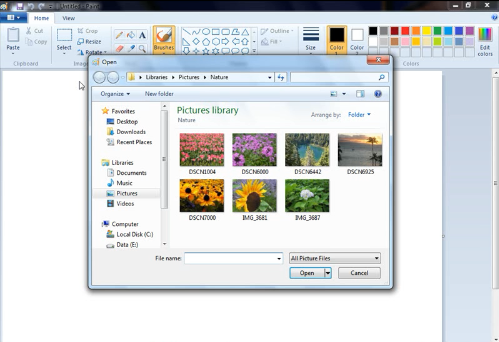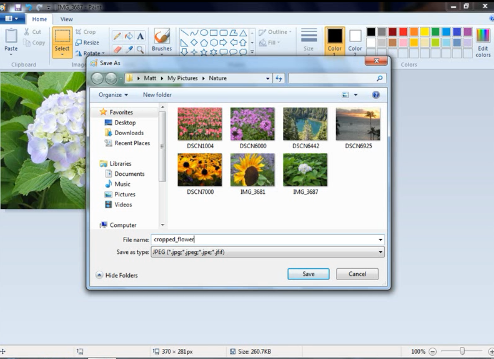Ci sono diversi programmi dedicati al photo editing: quello più conosciuto è sicuramente Photoshop. Non tutti gli utenti sanno usarlo, anche perché nella maggior parte dei casi, ciò che interessa loro è confinato intorno alle funzioni di base del processo di modifica delle immagini: tagliare, ritagliare e così via. Pertanto, se utilizzate Windows, potete avvalervi dell’aiuto di un programma in esso incorporato, denominato Paint. Non è di certo un programma di fotoritocco avanzato, ma può tornarvi utile sicuramente per svolgere le attività più semplici, senza particolari competenze.
Potete usare Paint, ad esempio, per tagliare le vostre immagini. Avviate il programma andando nel menu Start> Tutti i programmi> Accessori (o effettuate una ricerca nello Start Screen se avete installato Windows 8 sul vostro computer) ed aprite la foto da ritagliare, cliccando il pulsante blu, situato in alto a sinistra e selezionando la voce Apri dal menu a comparsa.
Cliccate sul pulsante Seleziona, posto nella barra degli strumenti e create una selezione sulla parte dell’immagine che volete ritagliare. Fate clic destro all’interno della selezione e scegliete Ritaglia. In questo modo, portere a buon fine l’operazione.
Per salvare la foto ritagliata con Paint, cliccate sul pulsante blu e selezionate il formato di esportazione del file, scegliendo Salva con nome:
Se il ritaglio non è fuoriuscito come speravate, potete annullare l’operazione, attraverso la scorciatoia da tastiera CTRL+Z. Potete anche ritagliare la foto, attraverso una selezione libera. Per fare ciò, cliccate su Seleziona> Selezione figura a mano libera. Dovete tenere premuto il tasto sinistro del mouse per creare una seleziona quanto più precisa possibile intorno all’elemento da ritagliare, per ottenere il massimo dei risultati.
Questa procedura è valida sia su Windows 7 (e versioni precedenti) che su Windows 8. Su quest’ultimo sistema operativo cambia solamente la grafica ma non le operazioni da effettuare per ritagliare l’immagine con Paint.